Page 1
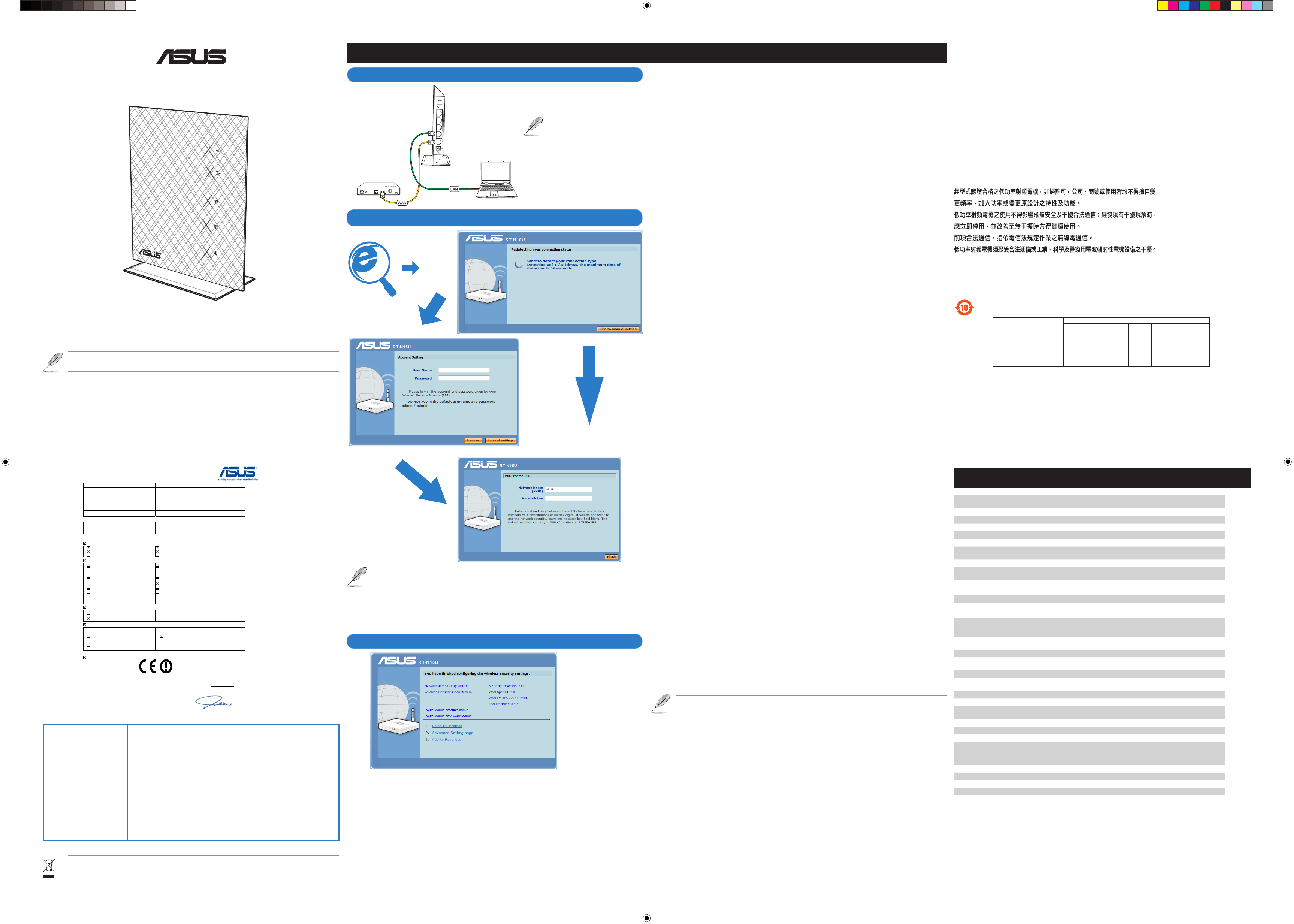
Quick Start Guide
RT-N15U Gigabit Wireless-N Router
NOTE: For more details on the features of the wireless router, please refer to the user manual
included in the Utility CD.
®
CAUTION! DO NOT throw this product in municipal waste. This product has been designed to enable proper reuse
of parts and recycling. This symbol of the crossed out wheeled bin indicates that the product (electrical and electronic
equipment) should not be placed in municipal waste. Check local regulations for disposal of electronic products.
ASUS Recycling/Takeback Services
ASUS recycling and takeback programs come from our commitment to the highest standards for protecting our environment. We
believe in providing solutions for you to be able to responsibly recycle our products, batteries, other components, as well as the
packaging materials. Please go to http://csr.asus.com/english/Takeback.htm for the detailed recycling information in dierent
regions.
Setting up a Home Network - Router Mode
1. Connect your devices.
2. Launch the web browser and follow the Quick Internet Setup (QIS) steps.
NOTE: Before you proceed,
unplug and disconnect the wires/
cables from your existing
modem setup. After two minutes,
replug and reconnect the wires/
cables for your network
environment.
NOTE:
1. If the QIS web page does not appear after launching the web browser, disable the proxy
settings on the web browser.
2. If QIS does not launch automatically, follow these steps to manually launch QIS:
• On your web browser, key in http://192.168.1.1. Use the default username admin and
pasaword admin to log into the user interface.
• Click GO in the Quick Internet Setup eld under Internet status in the Network Map page.
Modem
RT
-N15
U
W
P
S
Client
3. Setup is completed.
Français
1. Connectez les périphériques.
2. Lancez votre navigateur Web puis suivez les étapes du
gestionnaire de conguration rapide d’Internet en ligne
(QIS)..
3. La conguration est terminée..
Deutsch
1. Schließen Sie Ihre Geräte an.
2. Starten sie einen Web-Browser und folgen sie den InternetSchnelleinstellungsschritten (QIS).
3. Die Einrichtung ist fertig.
Italiano
1. Collegare le periferiche.
2. Avviare il browser web e seguire la procedura QIS (Quick
Internet Setup).
3. La congurazione è stata completata..
Pусский
1. Подключитевашиустройства.
2. Зап усти те бр ауз е р и сл е дуй т е инс трук ция м быст рого
подключениякИнтернету(QIS).
3. Установказавершена.
Português do Brasil
1. Conecte seus dispositivos.
2. Lance o navegador da web e siga os passos do Quick Internet
Setup (QIS).
3. A instalação foi concluída.
Български
1. Свържетеустройствата.
2. СтартирайтеуеббраузъраиследвайтестъпкитевQuickInternet
Setup(QIS)(Бързиинтернетнастройки).
3. Конфигуриранетоприключи.
Magyar
1. Csatlakoztassa az eszközöket.
2. Indítsa el a webböngészőt, és kövesse a gyors internetes
beállítás (QIS) lépéseit.
3. A beállítás befejeződött.
Bahasa Indonesia
1. Sambungkan perangkat.
2. Aktifkan browser Web, kemudian ikuti langkah-langkah
Quick Internet Setup (QIS).
3. Kongurasi selesai.
Latviski
1. Savienojiet savas ierīces.
2. Palaidiet tīmekļa pārlūku un izpildiet Quick Internet Setup
(Ātrās interneta palaišanas) (QIS) soļus.
3. Iestatīšana ir pabeigta.
Lietuvių
1. Prijunkite prietaisus.
2. Paleiskite inte rneto na ršyk lę ir vadovaukitės greitos
internetinės sąrankos (QIS) nuorodomis.
3. Sąranka baigta.
Bahasa Malaysia
1. Sambungkan peranti anda.
2.
Lancarkan penyemak imbas web dan ikut langkah-langkah Persediaan
Internet Pantas (QIS).
3. Persediaan selesai.
Norsk
1. Koble til enhetene dine.
2.
Start nettleseren og følg trinnene til Quick Internet Setup (QIS) (Rask
oppsett av Internett).
3. Oppsettet er ferdig.
Polski
1. Podłącz swoje urządzenia.
2. Uruchom przeglądarkę internetową i postępuj zgodnie z
poleceniami Szybkiej konguracji Internetu (QIS).
3. Konguracja została zakończona.
Português
1. Ligue os dispositivos.
2. Abra o browser da web e siga as instruções para conguração
rápida da Internet.
3. A conguração ca assim concluída.
Română
1. Conectaţi dispozitivele dvs.
2. Lansaţi browser-ul web şi urmaţi paşii de Conectare Rapidă
la Internet (QIS).
3. Conectarea este nalizată.
Slovensky
1. Pripojte svoje zariadenia.
2. Spustite internetový prehliadač a postupujte podľa krokov
Stručného návodu pre nastavenie internetu (QIS).
3. Nastavenie je dokončené.
Español
1. Conecte sus dispositivos.
2. Abra su explorador web y siga los pasos indicados por la
función Quick Internet Setup rápida de Internet.
3. Ha nalizado la conguración.
Svenska
1. Anslut dina enheter.
2. Öppna webbläsaren och följ stegen i QIS (snabb Internetinställning).
3. Inställningen slutförd.
ไทย
1. เชื่อมต่ออุปกรณ์ของคุณ
2. เปิดเว็บเบราเซอร์และทำตามขั้นตอนการตั้งค่าอินเตอร์เน็
ตด่วน(QIS)
3.
การตั้งค่าเสร็จสมบูรณ
Türkçe
1. Aygıtlarınızı bağlayın.
2. Web tarayıcınızı açın ve Quick Internet Setup (Hızlı İnternet
Kurulumu) (QIS) adımlarını izleyin.
3. Kurulum tamamlanır.
Українська
1. Підключітьпристрої.
2.
Запустіть браузер і дотримуйтесь інструкцій для Швидкого
з’єднаннязмережеюІнтернет(QIS).
3.
Налаштуваннязавершено.
简体中文
1.
连接装置。
2.
开启网页浏览器并按照快速网际网路设定(QIS)的步骤
操作。
3.
设置完成。
繁體中文
1. 連接裝置。
2. 開啟網頁瀏覽器並按照快速網際網路設定(QIS)的步驟
操作。
3. 設定完成。
PPPoE
DHCP
Manufacturer:
ASUSTeK Computer Inc.
Tel: +886-2-2894-3447
Address: No. 150, LI-TE RD., PEITOU, TAIPEI 112, TAIWAN
Authorised representative
in Europe:
ASUS Computer GmbH
Address: HARKORT STR. 21-23, 40880 RATINGEN, GERMANY
Authorised distributors
in Turkey:
BOGAZICI BIL GISAYAR SAN. VE TIC. A.S.
Tel: +90 212 3311000
Address: AYAZAGA MAH. KEMERBURGAZ CAD. NO.10 AYAZAGA/ISTANBUL
CIZGI Elektronik San. Tic. Ltd. Sti.
Tel: +90 212 3567070
Address: CEMAL SURURI CD. HALIM MERIC IS MERKEZI
No: 15/C D:5-6 34394 MECIDIYEKOY/ISTANBUL
EEE Yönetmeliğine Uygundur.
Area Hotline Number
Support
Languages
Working Hour Working Day
Australia 1300-2787-88 English 9:00-18:00 Mon. to Fri.
Austria 0043-820240513 German 9:00-18:00 Mon. to Fri.
Belgium 0032-78150231 Dutch /French 9:00-17:00 Mon. to Fri.
China 800-820-6655; 021-34074610 Simplied Chinese 9:00-18:00 Mon. to Sun.
Denmark 0045-3832-2943 Denish/English 9:00-17:00 Mon. to Fri.
Finland 00358-9693-7969
Finnish/English/
Swedish
10:00-18:00 Mon. to Fri.
France 0033-170949400 France 9:00-17:45 Mon. to Fri.
Greece 00800-44-14-20-44 Greek
9:00-13:00;
14:00-18:00
Mon. to Fri.
Hong Kong 3582-4770
Cantonese/Chinese/
English
10:00-20:00 Mon. to Fri.
10:00-17:00 Sat.
Ireland 0035-31890719918 English 9:00-17:00 Mon. to Fri.
Japan 0800-123-2787 Japanese
9:00-18:00 Mon. to Fri.
9:00-17:00 Sat. to Sun.
Malaysia
+603 2148 0827 (Check Repair Detail Status Only)
+603-6279-5077
Bahasa Melayu/
English
10:00-19:00 Mon. to Fri.
Netherlands / Luxembourg
0031-591-570290 Dutch / English 9:00-17:00 Mon. to Fri.
New Zealand 0800-278-788 / 0800-278-778 English 9:00-17:00 Mon. to Fri.
Norway 0047-2316-2682
Norwegian
/English
9:00-17:00 Mon. to Fri.
Philippine +632-636 8504; 180014410573 English 9:00-18:00 Mon. to Fri.
Poland 00225-718-033; 00225-718-040 Polish
9:00-17:00
8:30-17:30
Mon. to Fri.
Portugal 707-500-310 Portuguese 9:00-17:00 Mon. to Fri.
Russia +8-800-100-ASUS; +7-495-231-1999 Russian/ English 9:00-18:00 Mon. to Fri.
Singapore +65-6720-3835 (Check Repair Detail Status Only)
-66221701
English
11:00-19:00 Mon. to Fri.
Slovak 00421-232-162-621 Czech 8:00-17:00 Mon. to Fri.
Spain 902-88-96-88 Spanish 9:00-18:00 Mon. to Fri.
Sweden 0046-8587-6940 Swedish/ English 9:00-17:00 Mon. to Fri.
Switzerland
0041-848111010 German/French 9:00-18:00 Mon. to Fri.
0041-848111014 French 9:00-17:45 Mon. to Fri.
0041-848111012 Italian 9:00-17:00 Mon. to Fri.
Taiwan 0800-093-456; 02-81439000 Traditional Chinese 9:00-12:00; 13:30-18:00 Mon. to Fri.
Thailand +662-679-8367 -70; 001 800 852 5201 Thai/English 9:00-18:00 Mon. to Fri.
Turkey +90-216-524-3000 Turkish 09:00-18:00 Mon. to Fri
United Kingdom 0044-870-1208340; 0035-31890719918 English 9:00-17:00 Mon. to Fri.
USA/Canada 1-812-282-2787 English
8:30am-12:00am EST
(5:30am-9:00pm PST)
Mon. to Fri.
9:00am-6:00pm EST
(6:00am-3:00pm PST)
Sat .to Sun.
Visit ASUS website for more information: http://support.asus.com
Networks Global Hotline Infomation
Federal Communications Commission Statement
This device complies with Part 15 of the FCC Rules. Operation is subject to the following two conditions:
• This device may not cause harmful interference.
• This device must accept any interference received, including interference that may cause undesired operation.
This equipment has been tested and found to comply with the limits for a class B digital device, pursuant to part 15 of the FCC Rules.
These limits are designed to provide reasonable protection against harmful interference in a residential installation.
This equipment generates, uses and can radiate radio frequency energy and, if not installed and used in accordance with the
instructions, may cause harmful interference to radio communications. However, there is no guarantee that interference will not
occur in a particular installation. If this equipment does cause harmful interference to radio or television reception, which can be
determined by turning the equipment o and on, the user is encouraged to try to correct the interference by one or more of the
following measures:
• Reorient or relocate the receiving antenna.
• Increase the separation between the equipment and receiver.
• Connect the equipment into an outlet on a circuit dierent from that to which the receiver is connected.
• Consult the dealer or an experienced radio/TV technician for help.
CAUTION: Any changes or modications not expressly approved by the party responsible for compliance could void the
user’s authority to operate the equipment.
Prohibition of Co-location
This device and its antenna(s) must not be co-located or operating in conjunction with any other antenna or transmitter.
Safety Information
To maintain compliance with FCC’s RF exposure guidelines, this equipment should be installed and operated with minimum distance
20cm between the radiator and your body. Use on the supplied antenna.
Declaration of Conformity for R&TTE directive 1999/5/EC
Essential requirements – Article 3
Protection requirements for health and safety – Article 3.1a
Testing for electric safety according to EN 60950-1 has been conducted. These are considered relevant and sucient.
Protection requirements for electromagnetic compatibility – Article 3.1b
Testing for electromagnetic compatibility according to EN 301 489-1 and
NCC Warning
REACH
Complying with the REACH (Registration, Evaluation, Authorisation, and Restriction of Chemicals) regulatory framework, we published the chemical
substances in our products at ASUS REACH website at http://csr.asus.com/english/REACH.htm.
電子信息產品污染控制標示:圖中之數字為產品之環保使用期限。僅指電子信息產品中含有的有毒有害物質或元素不致發生
外洩或突變從而對環境造成污染或對人身、財產造成嚴重損害的期限。
部件名稱
有害物質或元素
鉛(Pb) 汞(Hg) 鎘(Cd)
六價鉻
(Cr(VI))
多溴聯苯
(PBB)
多溴二苯醚
(PBDE)
印刷電路板及其電子組件 × ○ ○ ○ ○ ○
外殼 × ○ ○ ○ ○ ○
電源適配器 × ○ ○ ○ ○ ○
外部信號連接頭及線材 × ○ ○ ○ ○ ○
中央處理器與內存 × ○ ○ ○ ○ ○
○:表示該有毒有害物質在該部件所有均質材料中的含量均在SJ/T11363-2006標准規定的限量要求以下。
×:表示該 有毒有 害 物質至 少在該 部 件的某 一 均質材 料中的 含 量超出 SJ/T 11363-2006 標 准 規定的 限量要 求, 然該部 件仍符 合 歐盟指 令
2002/95/EC的規范。
備註:此產品所標示之環保使用期限,係指在一般正常使用狀況下。
Česky
1. Připojte zařízení.
2. Spusťte webový prohlížeč a postupujte podle kroků
Rychlého nastavení Internetu (QIS).
3. Instalace je dokončena.
Dansk
1. Tilslut enhederne.
2. Start webbrowseren og følg quick-internetopsætning (QIS)
trinene.
3. Opsætning fuldført.
Nederlands
1. Sluit uw apparaten aan.
2. Start de webbrowser en volg de QIS-stappen (Quick Internet
Setup (snelle internetinstelling)).
3. De instelling is voltooid.
Eesti
1. Ühendage seadmed.
2. Käivitage veebibrauser ja järgige viisardi Quick Internet Setup
(Interneti-ühenduse kiirhäälestus (QIS)) samme.
3. Häälestus on lõpule viidud.
Suomi
1. Kytke laitteet.
2. Käynnistä ve rkk osela in ja noudat a QIS -asenn uksen
vaiheita.
3. Asennus on valmis.
Ελληνικά
1. Συνδέστε τις συσκευές σας.
2. Εκκινήστε το πρόγραμμα πλοήγησης στο διαδίκτυο και
ακολουθήστε τα βήματα της Γρήγορης Εγκατάστασης
Internet (QIS).
3. Η εγκατάσταση έχει ολοκληρωθεί.
EN 301 489-17 has been conducted. These are considered relevant and sucient.
Eective use of the radio spectrum – Article 3.2
Testing for radio test suites according to EN 300 328- 2 has been conducted. These are considered relevant and sucient.
CE Mark Warning
This is a Class B product, in a domestic environment, this product may cause radio interference, in which case the user may be
required to take adequate measures.
Operation Channels: Ch1~11 for N. America, Ch1~14 Japan, Ch1~13 Europe (ETSI)
IC Warning
The Class B digital apparatus meets all requirements of the Canadian Interference-Causing Equipment Regulation.
Cet appareil numerique de la class B respecte toutes les exigences du Reglement
sur le materiel brouilleur du Canada.
EC Declaration of Conformity
We, the undersigned,
Manufacturer:
ASUSTek COMPUTER INC.
Address, City:
No. 150, LI-TE RD., PEITOU, TAIPEI 112, TAIWAN R.O.C.
Country:
TAIWAN
Authorized representative in Europe:
ASUS COMPUTER GmbH
Address, City: HARKORT STR. 21-23, 40880 RATINGEN
Country:
GERMANY
declare the following apparatus:
Product name : Gigabit Wireless-N Router
Model name : RT-N15U
conform with the essential requirements of the following directives:
2004/108/EC-EMC Directive
EN 55022:2006+A1:2007
EN 61000-3-2:2006+A2:2009
EN 55013:2001+A1:2003+A2:2006
EN 55024:1998+A1:2001+A2:2003
EN 61000-3-3:2008
EN 55020:2007
1999/5/EC-R &TTE Directive
EN 300 328 V1.7.1(2006-10)
EN 300 440-1 V1.4.1(2008-05)
EN 300 440-2 V1.2.1(2008-03)
EN 301 511 V9.0.2(2003-03)
EN 301 908-1 V3.2.1(2007-05)
EN 301 908-2 V3.2.1(2007-05)
EN 301 893 V1.4.1(2005-03)
EN 302 544-2 V1.1.1(2009-01)
EN 50360:2001
EN 50371:2002
EN 50385:2002
EN 301 489-1 V1.8.1(2008-04)
EN 301 489-3 V1.4.1(2002-08)
EN 301 489-4 V1.3.1(2002-08)
EN 301 489-7 V1.3.1(2005-11)
EN 301 489-9 V1.4.1(2007-11)
EN 301 489-17 V2.1.1(2009-05)
EN 301 489-24 V1.4.1(2007-09)
EN 302 326-2 V1.2.2(2007-06)
EN 302 326-3 V1.3.1(2007-09)
EN 301 357-2 V1.3.1(2006-05)
EN 302 623 V1.1.1(2009-01)
2006/95/EC-LVD Directive
EN 60950-1:2006
EN 60950-1:2006+A11:2009
EN 60065:2002+A1:2006+A11:2008
2009/125/EC-ErP Directive
Regulation (EC) No. 1275/2008
EN 62301:2005
Regulation (EC) No. 642/2009
EN 62301:2005
Regulation (EC) No. 278/2009
EN 62301:2005
Ver. 110101
CE marking
Declaration Date: Sep. 09, 2011
Year to begin affixing CE marking:2011
Position : CEO
Name : Jerry Shen
Signature : __________
(
EC conformity markin
g)
Q6840_RT-N15U_QSG.indd 1 9/9/11 5:29:41 PM
Page 2
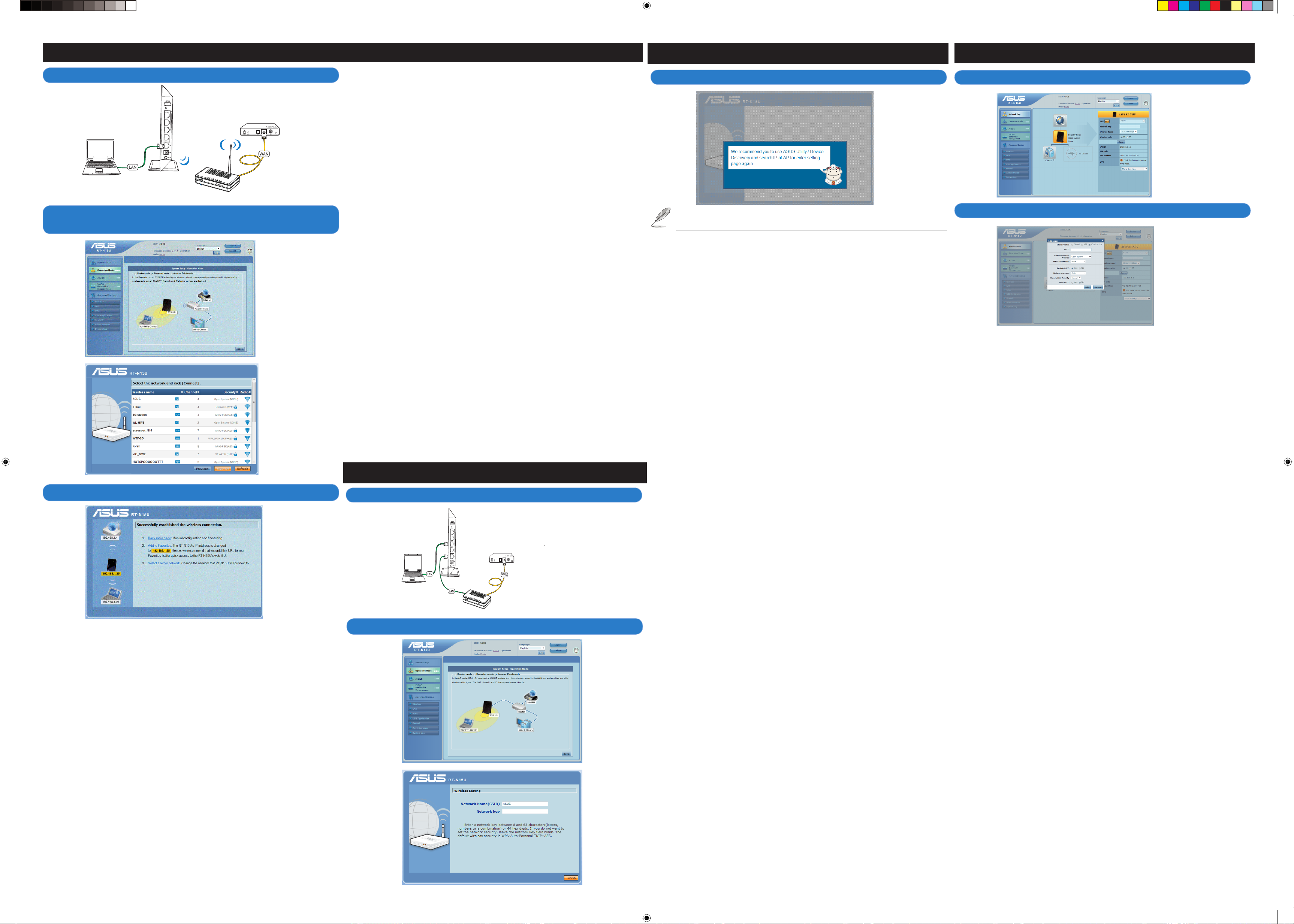
Extending Your Wired Network - AP Mode
2. Launch the web browser, choose AP mode and key in network name and password.
1. Connect your devices.
Français
1. Connectez les périphériques.
2. Ouvrez votre navigateur Web, sélectionnez le mode Point d’
accès et entrez le nom du réseau et son mot de passe.
3. La conguration est terminée.
Deutsch
1. Schließen Sie Ihre Geräte an.
2. Starten Sie einen Webbrowser, wählen Sie den AP-Modus
und geben Sie den Netzwerknamen sowie das Kennwort ein.
3. Die Einrichtung ist fertig.
Italiano
1. Collegare le periferiche.
2. Avviare il browser web, impostare la modalità AP e digitare il
nome di rete e la password.
3. La congurazione è stata completata..
Pусский
1. Свържетеустройствата.
2. Запуститебраузер,выберите режимAP и введите имя сетии
пароль.
3. Установказавершена.
Português do Brasil
1. Conecte seus dispositivos.
2. Inicie o navegador da internet, selecione o modo AP e digite
o nome de uma rede e senha.
3. A instalação foi concluída.
Български
1. Свържете устройствата.
2. Стартирайте уеб браузъра, изберете AP режим и въведете
името и паролата на мрежата.
3. Instalace je dokončena.
Česky
1. Připojte zařízení.
2. Spusťte webový prohlížeč, vyberte režim AP (Přístupový
bod) a zadejte název sítě a heslo.
3. Instalace je dokončena.
Dansk
1. Tilslut enhederne.
2. Star t internetbrowseren, vælg AP funktionen, og indtast
netværksnavn og adgangskode.
3. Opsætning fuldført.
Nederlands
1. Sluit uw apparaten aan.
2. Start de webbrowser, kies de AP-modus en voer een
netwerknaam en wachtwoord in.
3. De instelling is voltooid.
Eesti
1. Ühendage seadmed.
2. Käivitage veebibrauser, valige AP režiim ning sisestage võrgu
nimi ja parool.
3. Häälestus on lõpule viidud.
Suomi
1.
Kytke laitteet.
2. Käynnistä web-selain, valitse Tukiasema-tila ja näppäile
verkkonimi ja salasana.
3.
Asennus on valmis.
Ελληνικά
1. Συνδέστε τις συσκευές σας.
2. Εκκινήστε το πρόγραμμα περιήγησης στο web, επιλέξτε
τη λειτουργία ΣΠ και πληκτρολογήστε όνομα δικτύου και
κωδικό πρόσβασης.
3. Η εγκατάσταση έχει ολοκληρωθεί.
Magyar
1. Csatlakoztassa az eszközöket.
2. Indítsa el a böngészőprogramot, válassza az AP (Hozzáférési
pont) módot, majd billentyűzze be a hálózat nevét és a
jelszavát.
3. Kongurasi selesai.
Bahasa Indonesia
1. Sambungkan perangkat.
2. Buka browser Web, pilih mode AP, lalu masukkan nama
jaringan dan sandi.
3. Kongurasi selesai.
Latviski
1. Savienojiet savas ierīces.
2. Palaidiet tīmekļa pārlūku, izvēlieties režīmu AP, ievadiet tīkla
nosaukumu un paroli.
3. Iestatīšana ir pabeigta.
Lietuvių
1. Prijunkite prietaisus.
2. Paleiskite žiniatinklio naršyklę, pasirinkite AP režimą ir įveskite
tinklo pavadinimą bei slaptažodį.
3. Sąranka baigta.
Bahasa Malaysia
1. Sambungkan peranti anda.
2. Lancarkan penyemak imbas web, pilih mod AP dan masukkan
nama rangkaian dan kata laluan.
3. Persediaan selesai.
Norsk
1. Koble til enhetene dine.
2. Åpne nettleseren, velg AP-modus og tast inn nettverksnavn
og passord.
3. Oppsettet er ferdig.
Polski
1. Podłącz swoje urządzenia.
2. Uruchomić przeglądarkę sieciową, wybrać tryb AP (Punkt
dostępowy) i wpisać nazwę sieci oraz hasło.
3. Konguracja została zakończona.
Português
1. Ligue os dispositivos.
2. Inicie o navegador Web, escolha o modo AP e introduza o
nome da rede e a palavra-passe.
3. A conguração ca assim concluída.
Română
1. Conectaţi dispozitivele dvs.
2. Lansaţi browserul web, alegeţi modul PA şi introduceţi
numele şi parola reţelei.
3. Conectarea este nalizată.
Slovensky
1. Pripojte svoje zariadenia.
2. Spusťte webový prehľadávač, vyberte režim AP (Prístupový
bod) a zadajte názov siete a heslo.
3. Nastavenie je dokončené.
Español
1. Conecte sus dispositivos.
2. Inicie el explorador Web, elija el modo PA y escriba el nombre
de red y la contraseña.
3. Ha nalizado la conguración.
Svenska
1. Anslut dina enheter.
2. Starta webbläsaren, välj läget AP och skriv in nätverksnamn
och lösenord.
3. Inställningen slutförd.
ไทย
1.
เชื่อมต่ออุปกรณ์ของคุณ
.
2.
เปิดเว็บเบราเซอร์เลือกโหมดAPและพิมพ์ชื่อเครือข่ายแล
ะรหัสผ่าน
3.
การตั้งค่าเสร็จสมบูรณ
Türkçe
1. Aygıtlarınızı bağlayın.
2. Web tarayıcısını başlatın, AP modunu seçin ve ağ adını ve
parolasını girin.
3. Kurulum tamamlanır.
Українська
1. Підключіть пристрої.
2. Відкрийте веб-переглядач, оберіть AP mode (режим АП),
ключ у назві мережі та пароль.
3. Налаштування завершено.
简体中文
1.
连接装置。
2.
开启网络浏览器,选择无线基地台模式并输入网络名称与
密码。
3.
设置完成。
繁體中文
1.連接裝置。
2.開啟網路瀏覽器,選擇無線基地台模式並輸入網路名稱與
密碼。
3.設置完成。
Extending Your Wireless Network - Repeater Mode
1. Connect your devices.
2. Launch the web browser, choose Repeater mode, and select a wireless network from
the list and click connect.
3. Setup is completed.
Client
Modem
Wireless Router
W
PS
RT
-N15
U
Magyar
1. Csatlakoztassa az eszközöket.
2. Indítsa el a böngészőprogramot, válassza a Repeater (Erősítő)
módot, válasszon egy vezeték nélküli hálózatot a listáról,
majd kattintson a Connect (Csatlakozás) gombra.
3. A beállítás befejeződött..
Bahasa Indonesia
1. Sambungkan perangkat.
2. Buka browser Web, pilih Repeater mode (Mode pengulang),
lalu pilih jaringan nirkabel dari daftar dan klik Connect
(Sambungkan).
3. Kongurasi selesai.
Latviski
1. Savienojiet savas ierīces.
2. Palaidiet tīmekļa pārlūku, izvēlieties režīmu Repeater
(Atkārtotājs), atlasiet bezvadu tīklu no saraksta un
noklikšķiniet uz Connect (Savienot).
3. Iestatīšana ir pabeigta.
Lietuvių
1. Prijunkite prietaisus.
2. Paleiskite žiniatinklio naršyklę, pasirinkite „Repeater“
(kartotuvas) režimą, iš sąrašo pasirinkite belaidį tinklą ir
spustelėkite, kad prisijungtumėte.
3. Sąranka baigta.
Français
1.
Connectez les périphériques.
2. Ouvrez votre navigateur Web, sélectionnez le mode
Routeur et cliquez sur l’un des réseaux sans fil pour
vous y connecter.
3.
La conguration est terminée.
Deutsch
1. Schließen Sie Ihre Geräte an.
2. Starten Sie einen Webbrowser, wählen Sie den RepeaterModus sowie ein drahtloses Netzwerk aus der Liste und
klicken Sie auf Verbinden.
3. Die Einrichtung ist fertig.
Italiano
1. Collegare le periferiche.
2. Avviare il browser web, impostare la modalità Ripetitore,
selezionare una rete wireless dall’elenco e cliccare Connetti.
3. La congurazione è stata completata..
Pусский
1. Свържетеустройствата.
2. Запустите браузер, выберите режим повторителя, выберите
беспроводнуюсетьизспискаинажмитеПодключиться.
3. Установказавершена.
Português do Brasil
1. Conecte seus dispositivos.
2. Inicie o navegador da internet, selecione o modo Repetidor,
e sel ecio ne uma red e s em fio pela lis ta e c liqu e p ara
conectar.
3. A instalação foi concluída.
Български
1.
Свържетеустройствата.
2.
Стартирайтеуеб браузъра,изберетережим Repeater, изберете
безжичнамрежаотсписъкаищракнетевърхуConnect(Свържи).
3.
Конфигуриранетоприключи.
Česky
1. Připojte zařízení.
2. Spusťte webový prohlížeč, vyberte režim Repeater
(Regenerátor), v seznamu vyberte některou bezdrátovou síť
a klepněte na Connect (Připojit).
3. Instalace je dokončena.
Dansk
1. Tilslut enhederne.
2. Start internetbrowseren, vælg Gentag funktionen og vælg et
trådløst netværk på listen, og klik på forbind.
3. Opsætning fuldført.
Nederlands
1. Sluit uw apparaten aan.
2. Start de webbrowser, kies de modus Repeater (Versterker),
selecteer een draadloos netwerk in de lijst en klik op connect
(Verbinden).
3. Setup is completed.
Eesti
1. Ühendage seadmed.
2. Käivitage veebibrauser, valige režiim Repeater (Järgur),
valige loendist traadita võrk ja klõpsake käsku Connect (Loo
ühendus).
3. Häälestus on lõpule viidud.
Suomi
1. Kytke laitteet.
2. Käynnistä web-selain, valitse Toistintila, valitse luettelosta
verkko ja napsauta Connect (Yhdistä).
3. Asennus on valmis.
Ελληνικά
1. Συνδέστε τις συσκευές σας.
2. Εκκινήστε το πρόγραμμα περιήγησης στο web, επιλέξτε τη
λειτουργία Επαναλήπτη και ένα ασύρματο δίκτυο από τη
λίστα και κάντε κλικ στο Σύνδεση.
3. Ηεγκατάσταση έχει ολοκληρωθεί.
RT
-N15
U
W
PS
Modem
Client
Router
1. Click Add on the network map.
2. Key in your name of SSID, select the encryption type and click Add. Then it’s completed.
Wireless Network Settings (Multiple SSID)
Bahasa Malaysia
1. Sambungkan peranti anda.
2. Lancarkan penyemak imbas web, pilih mod Repeater
(Pengulang), dan pilih rangkaian wayarles daripada senarai
dan klik sambung.
3. Persediaan selesai.
Norsk
1. Koble til enhetene dine.
2. Åpne nettleseren, velg Repeater-modus, og velg et trådløst
nettverk fra listen og klikk på Connect (Koble til).
3. Oppsettet er ferdig.
Polski
1. Podłącz swoje urządzenia.
2. Uruchomić przeglądarkę sieciową, wybrać tryb Repeater
(Powtarzacz), wybrać sieć bezprzewodową z listy i kliknąć
przycisk Connect (Połącz).
3. Konguracja została zakończona.
Português
1. Ligue os dispositivos.
2. Inicie o navegador Web, escolha o modo Repetidor e
seleccione uma rede sem os a partir da lista e clique em
Ligar.
3. A conguração ca assim concluída.
Română
1. Conectaţi dispozitivele dvs.
2. Lansaţi browserul web, alegeţi modul Repetor, selectaţi o
reţea wireless din listă şi faceţi clic pe butonul de conectare.
3. Conectarea este nalizată.
Slovensky
1. Pripojte svoje zariadenia.
2. Spusťte webový prehľadávač, vyberte režim Repeater
(Opakovač), v zozname zvoľte bezdrôtovú sieť a kliknite na
Connect (Pripojiť).
3. Nastavenie je dokončené.
Español
1. Conecte sus dispositivos.
2. Inicie el explorador Web, elija el modo Repeater (Repetidor),
seleccione una vez inalámbrica en la lista y haga clic en
connect (Conectar).
3. Ha nalizado la conguración.
Svenska
1. Anslut dina enheter.
2. Starta webbläsaren, välj läget Repeater och välj ett trådlöst
nätverk från listan och klicka på Connect (Anslut).
3. Inställningen slutförd.
ไทย
1.
เชื่อมต่ออุปกรณ์ของคุณ
2. เปิดเว็บเบราเซอร์เลือกโหมดรีพีตเตอร์และเลือกเครือข่ายไ
ร้สายจากรายการและคลิกConnect(เชื่อมต่อ)
3.
การตั้งค่าเสร็จสมบูรณ
Türkçe
1. Aygıtlarınızı bağlayın.
2. Web tar ayıcıs ını başl atın, Yö neleyici mod unu seçin ve
listeden kablosuz ağı seçerek bağlan’a tıklayın.
3. Kurulum tamamlanır.
Українська
1. Підключіть пристрої.
2. Відкрийте веб-переглядач, оберіть режим Repeater
(Повторення), оберіть зі списку безпровідну мережу та
натисніть на connect (під’єднатись).
3. Налаштування завершено.
简体中文
1.
连接装置。
2.
开启网络浏览器,选择中继模式,并从列表中选择一个无
线网络,然后点击【建立连接】。
3.
设置完成。
繁體中文
1.連接裝置。
2. 開啟網路瀏覽器,選擇中繼模式,並從清單中選擇一個無
線網路,然後點選建立連線。
3.設置完成。
Français
1. Cliquez sur le bouton Ajouter de la page Carte du réseau.
2. Entrez le nom du SSID, le type de chirement et cliquez sur
Ajouter pour terminer la conguration.
Deutsch
1. Klicken Sie in der Netzwerkübersicht auf Hinzufügen.
2. Geben Sie den SSID-Namen ein, wählen Sie eine
Verschlüsselungsart und klicken Sie auf Hinzufügen.
Italiano
1. Cliccare Aggiungi sulla mappa di rete.
2. Digitare il nome dell’SSID, selezionare il tipo di crittograa e
cliccare Aggiungi per completare l’operazione.
Pусский
1. НажмитекнопкуДобавитьнакартесети.
2. ВведитеSSID,выберитетипшифрованияинажмитеДобавить.
Português do Brasil
1. Clique em Add (Adicionar) no mapa da rede.
2. Digite seu nome de SSID, selecione o tipo de criptograa e
clique em Add (Adicionar). Então está completo.
Български
1. Щракнете върху Add (Добави) в картата на мрежата.
2. Въведете Вашето име на SSID, изберете тип шифроване и
щракнете върху Add (Добави). Процесът завърши.
Česky
1. Na mapě sítí klepněte na Add (Přidat).
2. Zadejte váš název SSID, vyberte typ šifrování a klepněte na
Add (Přidat). Nastavení je dokončeno.
Dansk
1. Klik på Tilføj på netværkskortet.
2. Indtast navnet på din SSID, vælg krypteringstyep og klik på
Tilføj. Herefter er du færdig.
Nederlands
1. Klik op Add (Toevoegen) in de netwerkmap.
2. Voer de naam in van de SSID, selecteer het coderingstype en
klik op Add (Toevoegen). Daarna bent u klaar.
Eesti
1. Klõpsake käsku Add (Lisa) võrgukaardil.
2. Sisestage SSID nimi, valige krüpteerimistüüp ja klõpsake
käsku Add (Lisa). Sellega on toiming lõpule viidud.
Suomi
1. Napsauta verkkokartassa Add (Lisää).
2. Näppäile SSID-nimi, valitse salaustyyppi ja napsauta Add
(Lisää). Asetus on valmis.
Ελληνικά
1. Κάντε κλικ στο Προσθήκη στο χάρτη δικτύου.
2. Πληκτρολογήστε το όνομα SSID, επιλέξτε τον τύπο
κρυπτογράφησης και κάντε κλικ στο Προσθήκη. Έχετε
ολοκληρώσει.
Magyar
1. Kattintson az Add (Hozzáadás) gombra a hálózattérképen.
2. Billentyűzze be az SSID-t, válassza ki a biztonság típusát,
majd kattintson az Add (Hozzáadás) gombra. Ezzel készen is
van.
Bahasa Indonesia
1. Klik Add (Tambah) di peta jaringan.
2. Masukkan nama SSID, pilih jenis enkripsi, lalu klik Add
(Tambah). Proses selesai.
Latviski
1. Noklikšķiniet tīkla plānā uz Add (Pielikt).
2. Ievadiet savu vārdu vai SSID, atlasiet šifrēšanas veidu un
noklikšķiniet uz Add (Pielikt). Tagad viss ir pabeigts.
Lietuvių
1. Tinklo žemėlapyje spustelėkite „Add“ (pridėti).
2. Įveskite jums skirtą SSID vardą, pasirinkite šifravimo tipą ir
spustelėkite „Add“ (pridėti). Operacija baigta.
Bahasa Malaysia
1. Klik Add (Tambah) pada peta rangkaian.
2. Masukkan nama SSID anda, pilih jenis penyulitan dan klik Add
(Tambah). Barulah ia selesai.
Norsk
1. Klikk på Add (Legg til) på nettverkskartet.
2. Tast inn navnet på SSID, velg krypteringstype og klikk på
Add (Legg til). Det er nå fullført.
Polski
1. Kliknąć Add (Dodaj) na mapie sieci.
2. Wpisać swoje SSID, wybrać rodzaj szyfrowania i kliknąć
przycisk Add (Dodaj). Konguracja została zakończona.
Português
1. Clique em Adicionar no mapa de rede.
2. Introduza o nome de SSID, seleccione o tipo de encriptação e
clique em Adicionar. A conguração estará assim concluída.
Română
1. Faceţi clic pe Adăugare pe harta reţelei.
2. Introduceţi numele dvs. de SSID, selectaţi tipul de criptare şi
faceţi clic pe butonul Adăugare. Setarea este nalizată.
Slovensky
1. V rámci mapy sietí kliknite na Add (Pridať).
2. Zadajte svoje meno pre SSID, vyberte typ šifrovania a kliknite
na Add (Pridať). Takto je všetko hotové.
Español
1. Haga clic en Add (Agregar) en el mapa de la red.
2. Escriba el nombre SSID, seleccione el tipo de cifrado y haga
clic en Add (Agregar). Con esto habrá terminado.
Svenska
1. Klicka på Add (Lägg till) på nätverkskartan.
2. Skriv in namn på ditt SSID, välj krypteringstyp och klicka
sedan på Add (Lägg till). Nu är det slutfört.
ไทย
1.
คลิกAdd(เพิ่ม)บนแผนที่เครือข่าย
2. พิมพ์ชื่อSSIDของคุณเลือกชนิดการเข้ารหัสและคลิกAdd
(เพิ่ม)จากนั้นก็เป็นการเสร็จสมบูรณ์
Türkçe
1. Ağ haritasında Ekle üzerine tıklayın.
2. SSID adınızı girin, şifreleme türünü seçin ve Ekle’ye tıklayın.
Bunun ardından tamamlanır.
Українська
1. Клацніть Add (Додати) на мапі мережі.
2. Введіть ключ вашого SSID ім’я, оберіть тип шифрування та
клацніть Add (Додати). Підключення успішно завершено.
简体中文
1.
在网络地图中点击【新增】。
2.
输入您的 SSID 名称,选择授权方式并点击【新增】,即
可完成。
繁體中文
1.在網路地圖中點選新增。
2.輸入您的SSID名稱,選擇授權方式並點選新增,即可完
成。
Extending Your Wired Network - AP Mode
3. Setup is completed.
NOTE: You can launch the Device Discovery utility to discover your new IP address. Then, key
in your new IP address to check the connection status.
Q6840_RT-N15U_QSG.indd 2 9/9/11 5:29:48 PM
